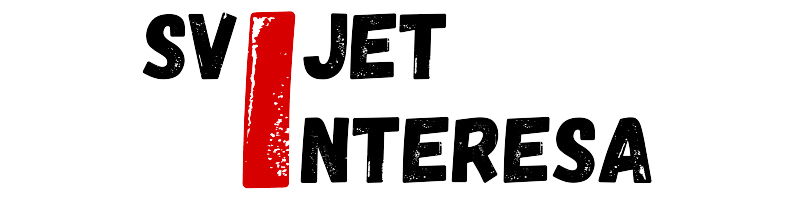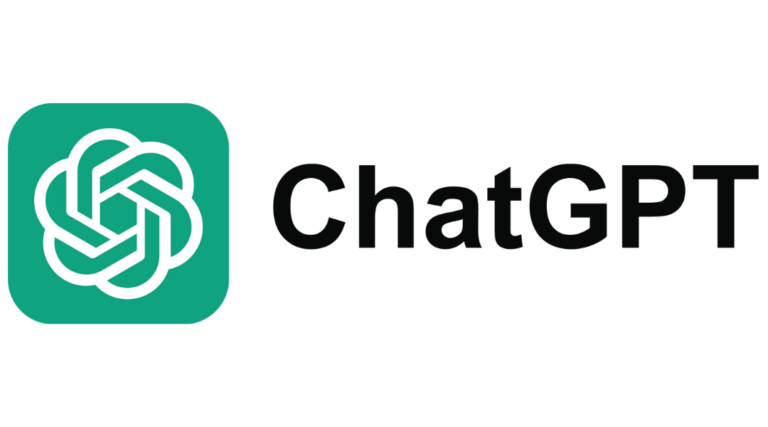20 Korisnih Savjeta i Trikova za iPhone Koji Će Vam Promijeniti Način Korištenja

iPhone je više od samo pametnog telefona; to je alat koji nam olakšava svakodnevnicu, zabavu i posao. Bez obzira jeste li novi korisnik ili već godinama vjerni Appleovom ekosustavu, uvijek postoje novi savjeti i trikovi koji mogu unaprijediti vaše iskustvo korištenja. U ovom članku, otkrit ćemo 20 korisnih savjeta i trikova za iPhone koji će vam pomoći da iskoristite maksimum vašeg uređaja. Od skrivenih značajki do praktičnih prečaca, naučite kako učiniti vaš iPhone još pametnijim i vaš život lakšim.
Prilagođavanje kontrolnog centra
Kontrolni centar na vašem iPhoneu omogućava brz pristup često korištenim funkcijama. Možete ga prilagoditi tako da uključuje prečace do funkcija koje najviše koristite, poput načina rada za tamu, tajmera ili načina rada ‘Ne smetaj’. Ovo prilagođavanje možete napraviti u Postavkama pod ‘Kontrolni centar’, gdje dodajete ili uklanjate kontrole po vašoj želji.
Korištenje skraćenih naredbi za automatizaciju zadataka
Aplikacija ‘Skraćene naredbe’ na iPhoneu omogućuje vam da automatizirate serije zadataka koje možete aktivirati jednim dodirom ili putem Siri. Na primjer, možete stvoriti skraćenu naredbu za slanje poruke s vašom trenutačnom lokacijom, otvaranje vaše omiljene playliste kad se vozite kući ili pokretanje vanjskog treninga. Ovo je moćan alat za povećanje produktivnosti i učinkovitosti.
Snimanje zaslona s pomoću stražnjeg poklopca
iOS omogućava korisnicima da dodele radnju snimanja zaslona (screenshot) dvostrukim ili trostrukim tapkanjem po stražnjem dijelu iPhonea. Ovu funkciju možete aktivirati u Postavkama pod ‘Pristupačnost’ i ‘Dodir’. Ovo je brz i jednostavan način za snimanje zaslona bez potrebe za pritiskanjem kombinacije tipki.
Kako koristiti Picture in Picture mod
Picture in Picture (PiP) mod omogućava korisnicima da gledaju video ili nastave video poziv dok koriste druge aplikacije. Kad minimizirate video aplikaciju, video će se nastaviti reprodukcirati u malom prozoru koji možete premještati po zaslonu. Aktivira se automatski kad iziđete iz aplikacije tijekom reprodukcije videa.
Brzo pretraživanje aplikacija pomoću Spotlighta
Spotlight pretraga omogućuje vam da brzo pronađete aplikacije, kontakte, dokumente i više na vašem iPhoneu. Povucite prema dolje s početnog zaslona za pristup Spotlightu i počnite tipkati ime aplikacije koju tražite. Ovo je iznimno korisno za brz pristup aplikacijama bez potrebe za pretraživanjem kroz brojne ekrane ili mape.
Skrivene funkcije tipkovnice za brže tipkanje
iPhone tipkovnica sadrži nekoliko skrivenih funkcija koje olakšavaju i ubrzavaju tipkanje. Na primjer, možete pritisnuti i držati tipku razmaknice za aktiviranje pokazivača za precizno pozicioniranje kursora ili brzo povucite prstom preko tipkovnice za tipkanje jednom rukom. Ove funkcije učinkovito poboljšavaju iskustvo tipkanja.
Kako postaviti više vremenskih zona na satu
Ako često putujete ili radite s ljudima iz različitih vremenskih zona, možete dodati više gradova u aplikaciju Sat kako biste lako pratili lokalno vrijeme u svakoj zoni. To možete učiniti u aplikaciji Sat pod ‘Svjetski sat’ dodavanjem novih gradova. Ovo je jednostavan način da ostanete sinkronizirani s vremenskim zonama koje su vam važne.
Korištenje načina rada ‘Ne smetaj’ na pametnije načine
Način rada ‘Ne smetaj’ može se prilagoditi tako da se automatski uključuje u određeno vrijeme, na određenoj lokaciji ili tijekom određenih događaja u kalendaru. Ovo osigurava da vas obavijesti neće ometati dok spavate, radite ili ste na sastanku. Postavke možete prilagoditi u Postavkama pod ‘Ne smetaj’.
Prilagođavanje obavijesti za pojedine aplikacije
iOS omogućuje detaljno prilagođavanje obavijesti za svaku aplikaciju. Možete odabrati kako i kada želite primiti obavijesti, bilo da je riječ o zvučnim signalima, oznakama na ikonama aplikacija ili prikazu na zaključanom zaslonu. Prilagodite ove postavke u Postavkama pod ‘Obavijesti’ za kontrolu nad tim kako primate važne informacije.
Kako sakriti privatne fotografije
Ako imate fotografije koje želite zadržati privatnima, iOS vam omogućuje da ih sakrijete iz Glavne knjižice fotografija. Odaberite fotografije koje želite sakriti, dodirnite ‘Podijeli’ i odaberite ‘Sakrij’. Ove će fotografije biti premještene u album ‘Skriveno’, koji možete zaključati koristeći Face ID ili Touch ID.
Upotreba Apple Walleta za organizaciju kartica i ulaznica
Apple Wallet je siguran i praktičan način za pohranu vaših kreditnih kartica, ulaznica, kartica vjernosti i više. Dodavanjem ovih elemenata u Wallet, možete brzo pristupiti potrebnim karticama bez potrebe za nošenjem fizičkih verzija. Ovo je izuzetno korisno za brze kupnje, ukrcaje na let ili ulaske na događaje.
Optimizacija trajanja baterije s nekoliko jednostavnih trikova
Postoji nekoliko jednostavnih načina za produljenje trajanja baterije vašeg iPhonea. To uključuje smanjenje osvjetljenja zaslona, isključivanje aplikacija koje se rijetko koriste, i aktiviranje načina rada s niskom potrošnjom baterije. Redovito provjeravajte koje aplikacije troše najviše baterije u Postavkama i prilagodite upotrebu prema potrebi.
Korištenje zdravstvene aplikacije za praćenje aktivnosti i zdravlja
Zdravstvena aplikacija na iPhoneu centralno je mjesto za praćenje vaših aktivnosti, zdravstvenih podataka i medicinskih zapisa. Možete sinkronizirati podatke s vanjskim uređajima za praćenje aktivnosti, unositi informacije o vašem zdravstvenom stanju i postaviti ciljeve za fitness. Ovo je odličan alat za održavanje fokusa na vaše zdravlje i dobrobit.
Prilagođavanje ‘Hey Siri’ za efikasnije korištenje
‘Hey Siri’ omogućuje aktiviranje Siri glasovnim naredbama bez potrebe za pritiskanjem bilo koje tipke. Možete prilagoditi Siri da prepozna vaš glas i postaviti specifične zadatke koje želite da Siri obavlja kada je pozovete. To čini Siri još korisnijom i personaliziranijom pomoćnicom.
Korištenje iMessage efekata za zabavnije poruke
iMessage omogućuje slanje poruka s animiranim efektima, poput balona, konfeta ili laserskih svjetlosnih showova. To možete učiniti držeći ‘Pošalji’ tipku nakon što napišete poruku i odabirom željenog efekta. Ovo dodaje zabavni element vašim porukama i čini komunikaciju dinamičnijom.
Brzo dijeljenje Wi-Fi mreže s prijateljima
Ako želite podijeliti pristup vašoj Wi-Fi mreži s prijateljima, možete to učiniti bez dijeljenja lozinke. Kada prijatelj pokuša povezati se s vašom mrežom, dovoljno je da držite svoje uređaje blizu jedan drugome i pojavit će se opcija za dijeljenje Wi-Fi mreže. Ovo je siguran i praktičan način za dijeljenje pristupa.
Kako koristiti Live Photos za stvaranje jedinstvenih pozadina
Live Photos omogućuju snimanje trenutaka s pokretom i zvukom, stvarajući žive slike koje možete postaviti kao pozadinu na vašem iPhoneu. Kada pritisnete zaslon na zaključanom ekranu, Live Photo će oživjeti, dodajući personalizirani i interaktivni element vašem uređaju.
Podešavanje privatnosti i sigurnosnih postavki
Vaša privatnost i sigurnost su prioritet na iPhoneu. Redovito provjeravajte i prilagođavajte postavke privatnosti za svaku aplikaciju, koristite jake lozinke i uključite dvostruku autentifikaciju za dodatnu sigurnost. Ovo će pomoći u zaštiti vaših osobnih podataka i osigurati da vaš iPhone ostane siguran.
Savjeti za bolje fotografiranje iPhoneom
iPhone kamere su moćne i omogućuju stvaranje izvanrednih fotografija. Koristite funkcije poput portretnog načina za zamućenje pozadine, noćnog načina za bolje fotografije u slabom osvjetljenju i Live Photos za hvatanje pokreta. Eksperimentirajte s različitim načinima i postavkama za najbolje rezultate.
Korištenje iClouda za sigurnosnu kopiju i sinkronizaciju podataka
iCloud omogućuje sigurnosnu kopiju i sinkronizaciju vaših fotografija, dokumenata, kontakata i više preko svih vaših Apple uređaja. Aktiviranjem iCloud sigurnosne kopije, osiguravate da su vaši podaci sigurni i dostupni bilo kada i bilo gdje. Ovo je ključno za očuvanje vaših dragocjenih podataka u slučaju gubitka ili oštećenja uređaja.